パソコンで低音を調整する方法
このWikihowでは、コンピューターのスピーカー出力の音量を小さくしたり大きくしたりする方法をご紹介します。ただし、スピーカーの品質によっては、必ずしもすべてのデバイスで動作するわけではありません。Macでは、apple musicなどのアプリケーションに低音を調整できるイコライザーが内蔵されています。WindowsでもMacでも、サードパーティ製のイコライザーアプリケーションを使って、システムの低音を調整できます。
方法1 方法1/4:Windowsのサウンド設定を使用する
- 1.左下にあるWindowsロゴのアイコンであるWindowsスタートボタンをクリックします。
- 2 サウンドと入力し、サウンド設定をクリックします。Windowsのスタートメニューの一番上にある最初のオプションです。または、設定メニューの「システム」をクリックし、左側の「サウンド」をクリックしても、このメニューを見つけることができます。また、タスクバーのスピーカーアイコンを右クリックし、「サウンド設定を開く」をクリックすることも可能です。
- 3. サウンドコントロールパネルをクリックします。右側の「関連する設定」の下にあります。
- 4.オーディオデバイスをダブルクリックします。スピーカー、ヘッドホン、HDMI出力、またはその他のオーディオデバイスが該当します。音声出力に使用するデバイスをダブルクリックします。まず、サウンドウィンドウの左上にある「再生」タブをクリックするとよいでしょう。
- 5 「拡張機能」タブをクリックします。オーディオ出力デバイスのプロパティウィンドウの上部にあります。"エンハンスメント」タブは、すべてのオーディオデバイスで利用できるわけではありません。例えば、ノートパソコンのスピーカーではエンハンスメントを利用できないが、3mmヘッドフォンジャックやBluetoothでスピーカーやヘッドフォンを接続すると利用できる場合があります。
- 6 "Bass Boost "の横のチェックボックス[[windows|checked}}をクリックします。これは、機能強化のリストの最初のオプションです。これにより、お使いのデバイスのBass Boostが有効になります。
- 7 Bass Boostをクリックし、Settings(オプション)をクリックします。個々のブースターの設定を調整することができます。バスブーストの設定を調整するには、バスブーストをクリックしてハイライト表示させ、ウィンドウ下部の「設定」をクリックします。
- 8 周波数とブーストレベルを調整し、OKをクリックします。 周波数は、オーディオスペクトルのどの部分をブーストするかを決定します。ブーストレベルは、周波数をどの程度ブーストするかを決定します。ドロップダウンメニューで、周波数とブーストレベルを選択します。50~75Hzは通常低音域、75~250Hzは低音域、250~500Hzは中低音域です。そして、500〜600Hzは中音域の設定範囲です。
- 9 「適用」をクリックします。これでオーディオエンハンスメントの設定が適用されます。「OK」をクリックしてウィンドウを閉じます。
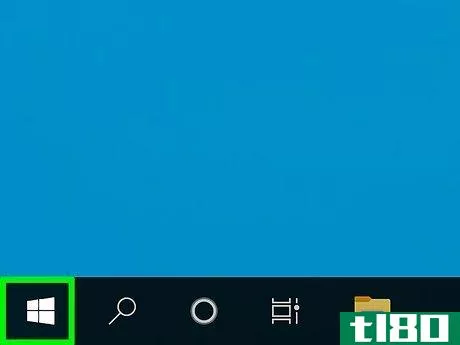
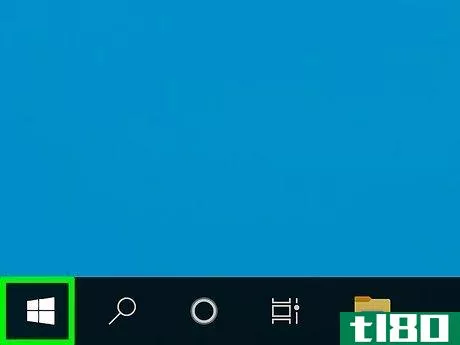
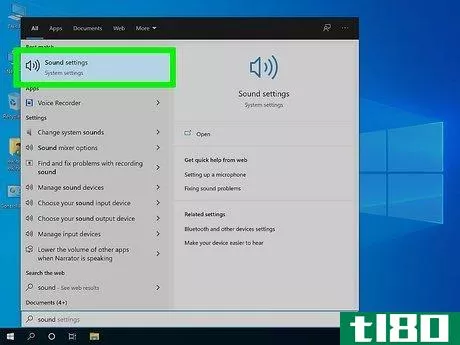
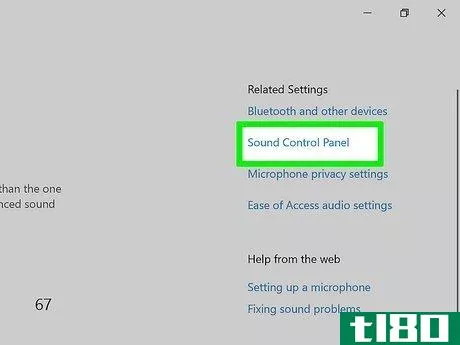
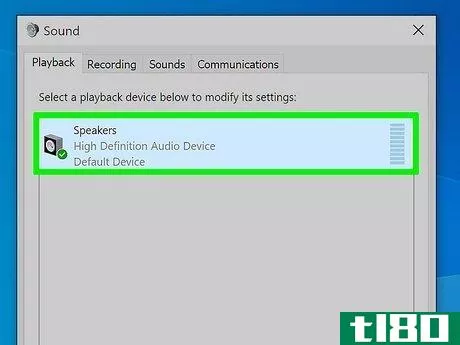
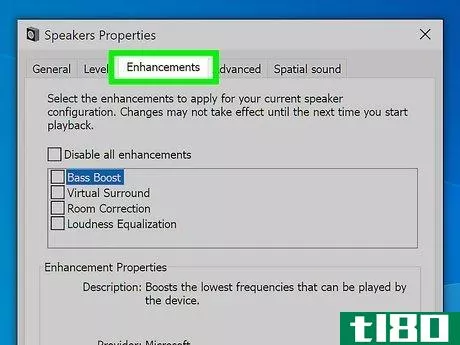
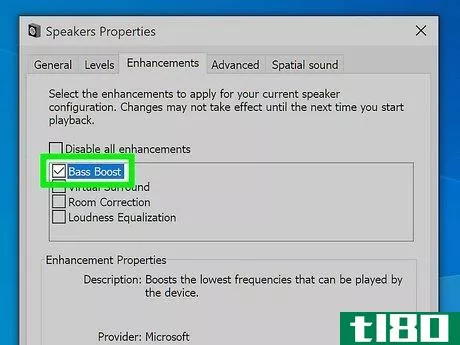
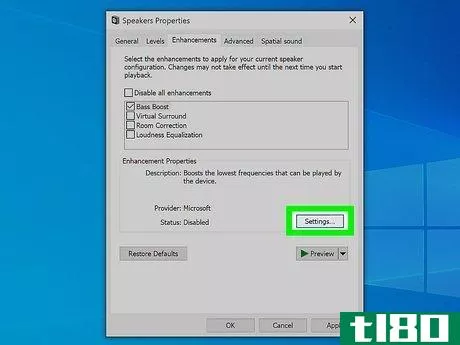
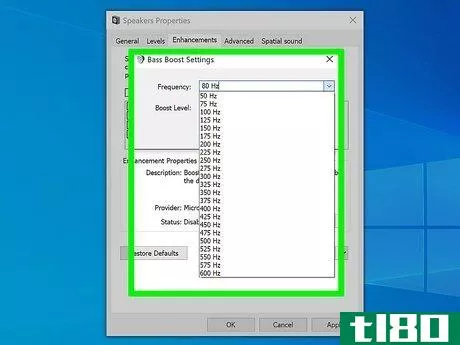
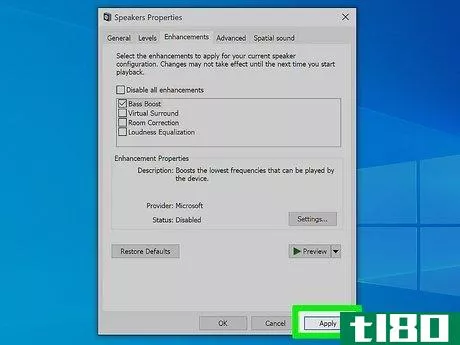
方法2 方法2/4: MacでApple Musicを使用する
- 1 Apple Musicアプリを開く。真ん中に音符が描かれた赤いアイコンが付いています。DockまたはアプリケーションフォルダにあるApple Musicアイコンをクリックすると、Apple Musicが起動します。 Apple Musicのオーディオ調整はApple Musicのみに適用され、お使いのMacの他のアプリケーションには適用されません。
- 2. ウィンドウをクリックします。画面上部のメニューバーにあります。
- 3 イコライザーをクリックすると、Apple Musicのイコライザーが表示されます。
- 4 "On "の横のチェックボックスをクリックすると、イコライザーがオンになり、音楽 に設定が適用されます。
- 5 左側のスライダーバーを上にドラッグします。左のスライダーバーは低音域の周波数をコントロールします。32と64のスライダーは低音域の周波数をコントロールし、125と250のスライダーは低音域の周波数をコントロールします。また、上部のドロップダウンメニューでプリセットを選択することもできます。
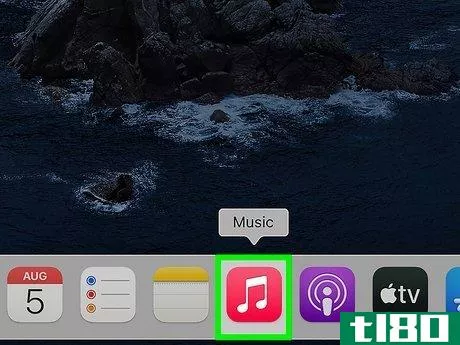
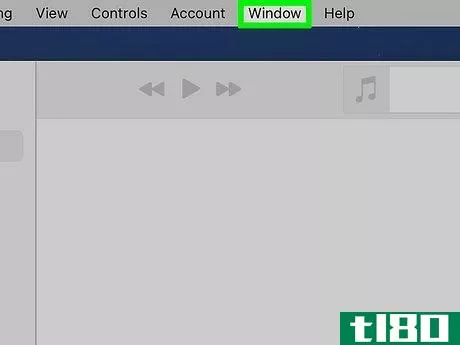
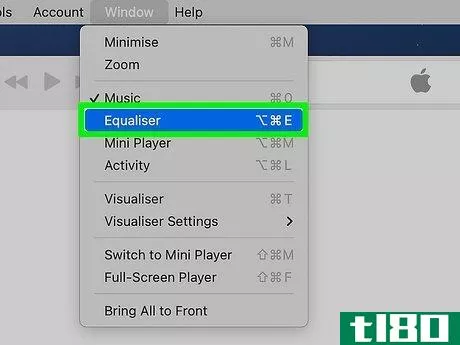
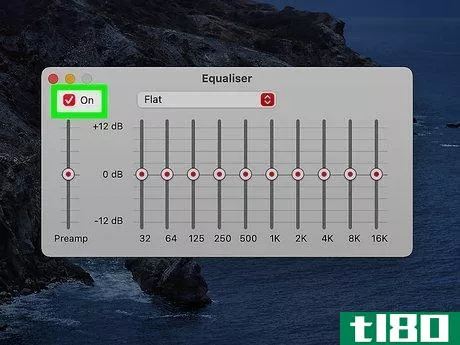
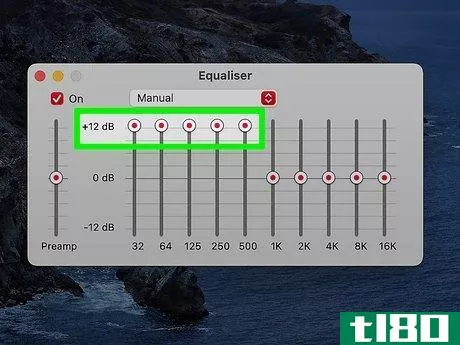
方法3 方法3/4:Windows用イコライザーアポを使用する。
- 1 Equalizer APOをダウンロードし、インストールします。 Equalizer APOは、Windowsでダウンロードできる無料のイコライザーです。インストール中にコンピュータを再起動する必要があります。 Equalizer APOは、ノートパソコンのスピーカーなど一部のオーディオデバイスで動作しない場合があります。ただし、ヘッドホンや外部スピーカーで使用する場合は、動作します。以下の手順で、Equalizer APOをダウンロードし、インストールします。ウェブブラウザでhttps://sourceforge.net/projects/equalizerapo/。緑色のボタンをクリックすると、ダウンロードが表示されます。ダウンロードフォルダまたはWebブラウザで、EqualizerAPO64-1.2.1.exeファイルをクリックします。Yesをクリックすると、Equalizer APOがシステムを修正することを許可します。次へ」をクリックすると、インストールが開始されます。規約に同意する場合は、「同意する」をクリックしてください。参照]をクリックしてインストール先を選択し(オプション)、[次へ]をクリックして続行します。インストール]をクリックします。Equalizer APOで使用したいすべてのオーディオデバイスの横のチェックボックスをクリックし、[OK]をクリックします。
- 2.拡張機能PEACEをダウンロードし、インストールする。 PEACEは、イコライザーAPOに、より使いやすいインターフェースを追加する拡張機能である。また、イコライザーのプリセット設定や低音域にゲインを加える機能などの付加機能も備えています。以下の手順でPEACEをダウンロードし、インストールします。ウェブブラウザでhttps://sourceforge.net/projects/peace-equalizer-apo-extension/ にアクセスしてください。ダウンロードと書かれた緑色のボタンをクリックします。ダウンロードフォルダまたはWebブラウザにあるPeaceSetup.exeをクリックします。 はい」をクリックして、PEACEがシステムに変更を加えることを許可します。インストールをクリックします。はい」をクリックして、インストールを完了します。
- 3 「PEACE」を開くと、ピースマークのような青いアイコンの横に2本の線が表示されます。Windowsのスタートメニューにあるアイコンをクリックすると、PEACEが起動します。
- 4. 「フルインターフェイス」の下の画像をクリックします。これは右側の画像です。
- 5 イコライザーを調整する。左のスライダーバーを上に動かすと、低音域の周波数が調整されます。"10 "と "21 "以下のスライダーバーは、コンピューターの低音域の周波数をコントロールします。"42 "と "83 "以下のスライダーバーは、低音域と中音域の周波数をコントロールします。そして、"333 "と "577 "のスライダーは、中域の周波数をコントロールします。または、左下のボックスであらかじめ保存されている設定のいずれかをクリックして読み込むこともできます。例えばBass BoostやBass Boost 2を試してみてください。 イコライザーAPOとPEACEは、すべてのオーディオ出力デバイス(ラップトップスピーカーなど)で機能しない場合があります。イコライザーの設定を調整しても変化がない場合は、ヘッドホンやスピーカーを接続してみてください。
- 6 エフェクト(オプション)をクリックします。さらに低音を強調したい場合は、「エフェクト」で低音にゲインをかけます。
- 7. Bass Gainノブを上げます。Bass Gainをクリックしてドラッグすると、低音域のゲインが増えます。
- 8低音周波数ノブを調節します。0~75Hzは低音域の周波数、75Hz~250Hzは低音域の周波数、250~500Hzは中低音域の周波数、500~600Hzは中音域の周波数を調節します。
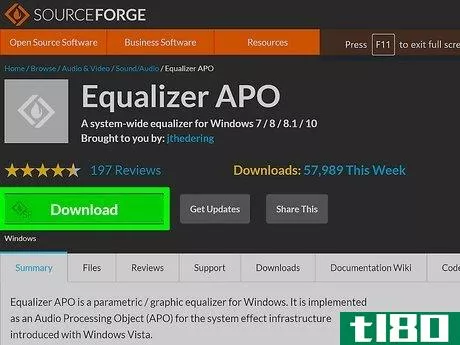
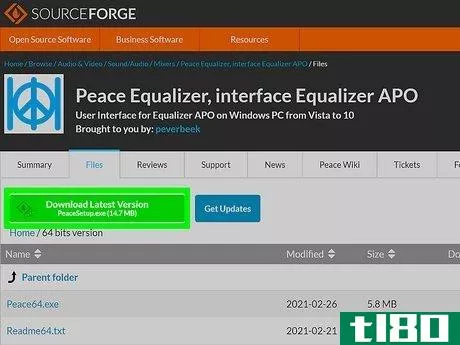
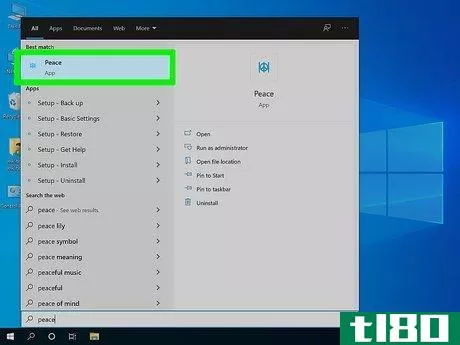
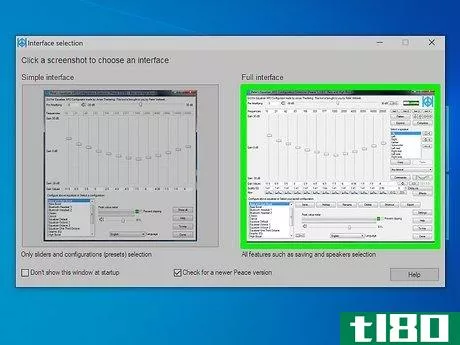
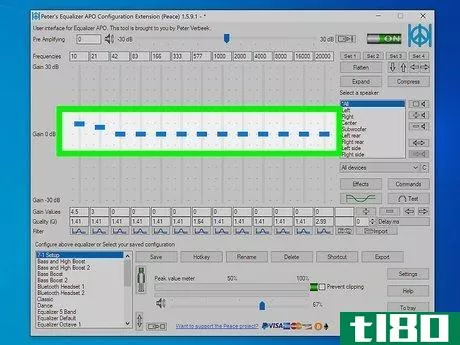

方法4 方法4:EQMAC for Macを使用する。
- 1 コンピュータのウェブブラウザで https://eqmac.app にアクセスします。 eqMac をダウンロードするためのウェブサイトです。Macのオーディオシステム用にダウンロードできるイコライザーです。
- 2. ダウンロードをクリックします。これは、ページの上部にある緑色のボタンです。
- 3 eqMacのインストール インストールを完了するには、Macを再起動する必要があります。 eqMacのダウンロードが完了したら、以下の手順でインストールしてください。 ダウンロードフォルダまたはWebブラウザでeqMac.pkgファイルをダブルクリックしてください。プロンプトが表示されたら、インストールを確認します。続行」をクリックします。続行]をクリックすると、Macのハードディスクにインストールされます。インストール]をクリックします。アプリケーションを終了するよう求められた場合は、「アプリケーションを閉じる」をクリックします。パスワードを入力し、[続ける]をクリックします。Macの再起動]をクリックすると、Macが再起動します。
- 4Launchpadを開く。MacのDockにあるロケット型のアイコンがそれです。
- 5 eqMacのアイコンをクリックします。音波をイメージした緑色のアイコンが付いています。アイコンをクリックするとeqMacが開きます。 eqMacのアイコンは左右にスクロールして探すか、アイコンをクリックした後にクリックしないと開けない場合があります。クラッシュレポートや解析データを送信するかどうか尋ねられたら、Accept Allをクリックしてすべてに同意してください。
- 6 ベースノブを左に回す。低音のノブを上げるには、ノブをクリックし、時計回りに円を描くようにドラッグします。これにより、Macシステムの低音をブーストすることができます。または、ノブの上にある「詳細」をクリックし、イコライザーのスライダーバーを使って周波数を調整することもできます。左のスライダーで低音域の周波数をコントロールします。一番左のスライダーは最低周波数を調整します。32と64の上のスライダーはサブベース周波数を調整します。125と250の上のスライダーはベース周波数を調整します。設定を保存したい場合は、ノブまたはイコライザーの上にあるプラス記号(+)をクリックし、設定に名前を入力します。その後、[保存]をクリックします。
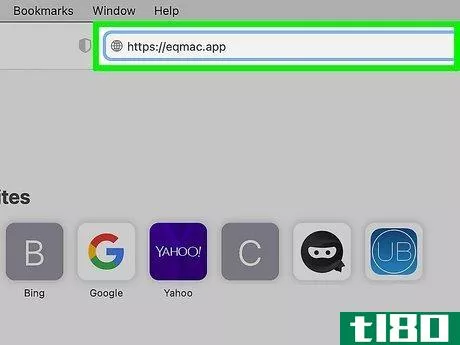
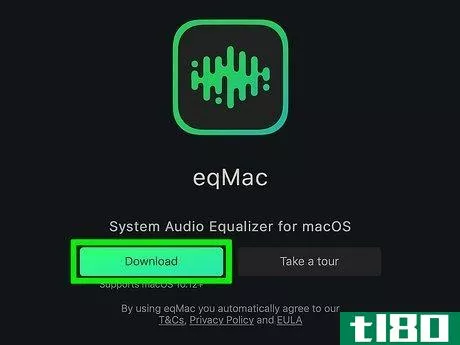
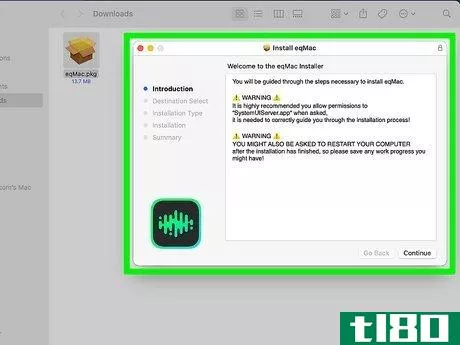
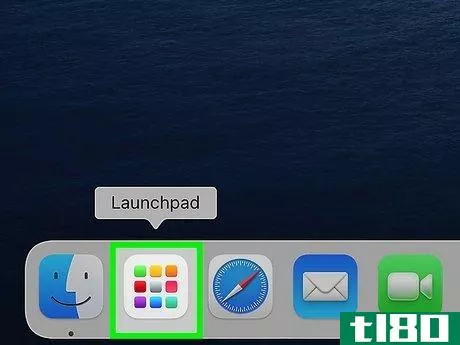
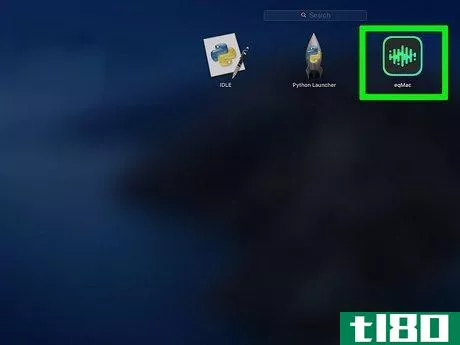
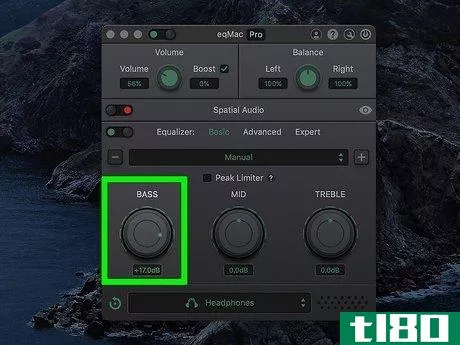
- 高度なサウンドプログラムは、高価な場合もありますが、コンピュータのサウンドレベルをより細かく制御することができます。そのようなプログラムには、PC用のGraphic Equalizer StudioやMac用のBoom 2があります。
- EQで低音を上げるには、一番左のスライダを目一杯上げてみてください。次に、残りのスライダを右に設定し、左の前のスライダより少し低くして、右の中音と高音のスライダが一直線になるように、中央で引き伸ばすようにします。
- 低音の調整には、試行錯誤が必要です。
- 2022-03-02 16:07 に公開
- 閲覧 ( 32 )
- 分類:IT